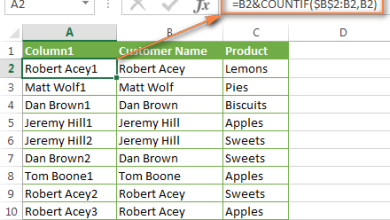Chống phân mảnh ổ cứng là gì? 5 phần mềm chống phân mảnh ổ cứng tốt nhất
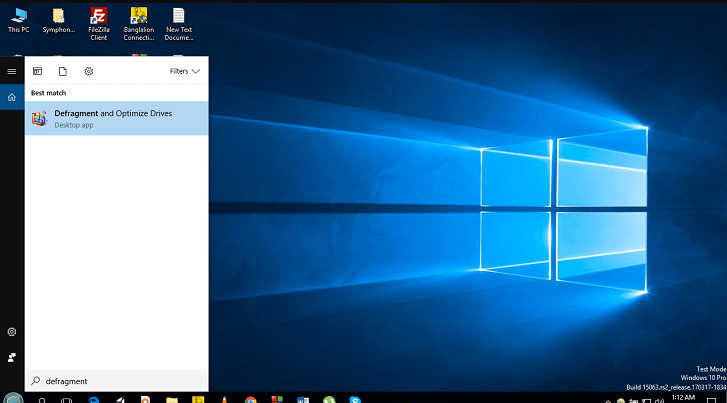
5
/
5
(
1
bình chọn
)
Chống phân mảnh ổ cứng là gì? 5 phần mềm chống phân mảnh ổ cứng tốt nhất
Bạn đã bao giờ cảm thấy rằng máy vi tính của bạn chạy chậm mà không rõ lý do? Mặc dù có rất nhiều khả năng trong trường hợp này. Nhưng việc sử dụng ổ cứng bị phân mảnh có thể là một lý do chính đáng cho vấn đề đó. Sau đó, bạn nên chống phân mảnh Pc của mình để tránh vấn đề đó. Nó rất dễ. Nhiệm vụ của bạn sau đây là theo dõi phần này để tìm ra câu trả lời cho mình.
Table of Contents
Chống phân mảnh ổ cứng là gì?
Bạn có thể không biết cách hệ điều hành Windows đặt các tệp của bạn vào ổ cứng của bạn. Đó là hệ điều hành không đặt tất cả các phần của tệp vào một vị trí trên ổ cứng. Vì ổ cứng của bạn là một tập hợp các đĩa. Do đó, tập tin đã bị phân mảnh. Quá trình này được gọi là phân mảnh. Đặt tất cả các phần của tệp vào một vị trí của ổ cứng được gọi là chống phân mảnh.
Vì sao bạn nên chống phân mảnh ổ cứng của mình?
Giả sử một tệp trên Pc của bạn bị phân mảnh. Điều đó sẽ không gây ra bất kỳ vấn đề nào cả. Nhưng thời gian trôi qua và bạn nhận được rất nhiều tệp trên Pc của mình. Hầu hết chúng đều rời rạc. Vì ổ cứng là một tập hợp các đĩa, nhiều tệp bị phân mảnh sẽ làm chậm máy tính của bạn vì máy tính luôn đọc hoặc ghi từ ổ cứng hoặc ổ cứng của bạn . Nói chung, hệ điều hành windows tự động chống phân mảnh ổ cứng của bạn. Nhưng đôi khi việc chống phân mảnh ổ cứng của bạn theo cách thủ công cũng khá tốt. Bạn sẽ cảm nhận được sự thay đổi tốc độ của PC sau khi chống phân mảnh.
Nếu bạn sử dụng SSD (Ổ cứng thể rắn) cho thiết bị lưu trữ của mình , bạn không cần phải chống phân mảnh thiết bị của mình. Vì SSD không có bất kỳ bộ phận chuyển động nào như ổ cứng. Vì vậy, nếu bạn là một người sử dụng ổ cứng, thì bạn nên có ý thức về nó.
Tham khảo: phần cứng máy tính là gì?
Các bước chống phân mảnh ổ cứng máy tính
Đây là phần chính của phần này. Để chống phân mảnh ổ cứng của bạn, trước tiên, bạn phải phân tích xem có cần phải chống phân mảnh ổ cứng hay không. Để hoàn thành nhiệm vụ, hãy làm theo các bước sau:
Phân tích đĩa
Đầu tiên, bạn phải phân tích tình trạng ổ đĩa cứng của bạn. Để làm điều này:
Chuyển đến menu bắt đầu hoặc thanh tìm kiếm cửa sổ. Gõ “ defragment ”. Bạn sẽ thấy chống phân mảnh và tối ưu hóa ổ đĩa. Phân tích đĩa
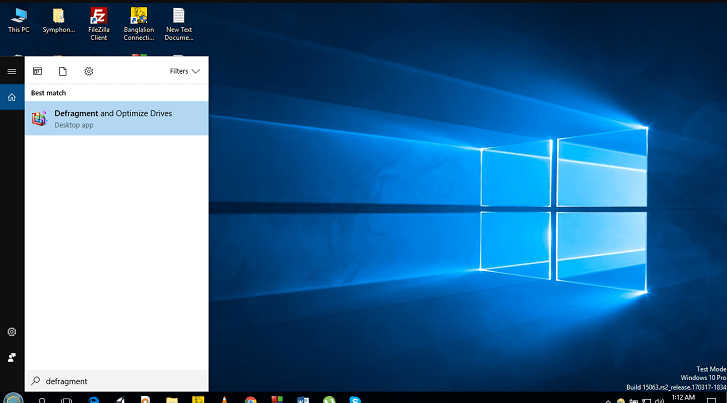
Bấm vào đây. Điều này sẽ dẫn bạn đến trang chính của chống phân mảnh ổ đĩa.
Tại đây, bạn sẽ thấy tất cả các phân vùng ổ cứng và sự phân mảnh tương ứng của chúng.chống phân mảnh ổ đĩa.
Bây giờ, bạn phải xem mức độ phân mảnh của các đĩa. Để xem điều này, hãy chọn một đĩa. Sau đó chọn phân tích. Sau khi hoàn thành phân tích 100%, bạn sẽ thấy mức độ phân mảnh của đĩa. Trong hình sau, bạn thấy rằng đĩa bị phân mảnh 1%. Nếu đĩa bị phân mảnh dưới 10% thì không có gì phải lo lắng và bạn không phải dồn đĩa. Tuy nhiên, nếu nó trên 10%, bạn nên dồn đĩa.chống phân mảnh ổ đĩa.
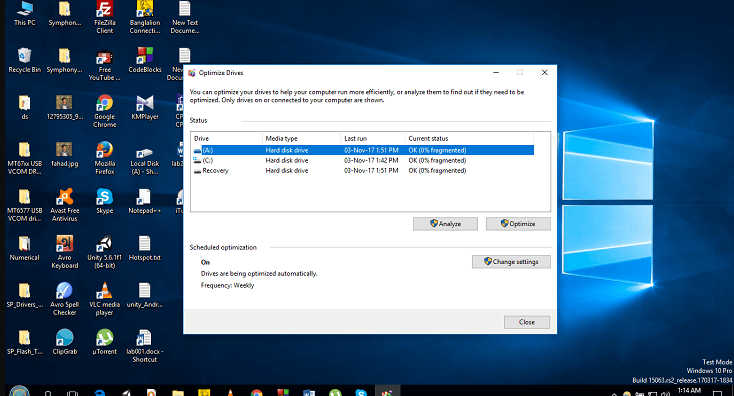
Chống phân mảnh ổ đĩa nào bạn muốn
Ngay bên phải của nút phân tích, bạn sẽ thấy một nút có tên là tối ưu hóa hoặc chống phân mảnh dựa trên phiên bản windows bạn đang chạy. Để chống phân mảnh đĩa, trước tiên, bạn phải chọn đĩa, sau đó nhấp vào nút tối ưu hóa. Thao tác này sẽ bắt đầu chống phân mảnh đĩa. Điều này có thể mất nhiều thời gian để chống phân mảnh đĩa. Vì vậy, bạn phải đảm bảo rằng bạn sẽ không cần sử dụng máy tính của mình trong quá trình chống phân mảnh.
Để đảm bảo rằng đĩa được chống phân mảnh tự động sau một khoảng thời gian nhất định, bạn phải thay đổi cài đặt Để thực hiện việc này, hãy nhấp vào nút thay đổi cài đặt ngay dưới nút phân tích hoặc tối ưu hóa. Trang cài đặt sẽ mở ra và đảm bảo rằng bạn đã chọn tùy chọn “ chạy theo lịch trình ”. Bằng cách này, bạn có thể chọn khoảng thời gian giữa quá trình chống phân mảnh đĩa.chọn khoảng thời gian nhất định
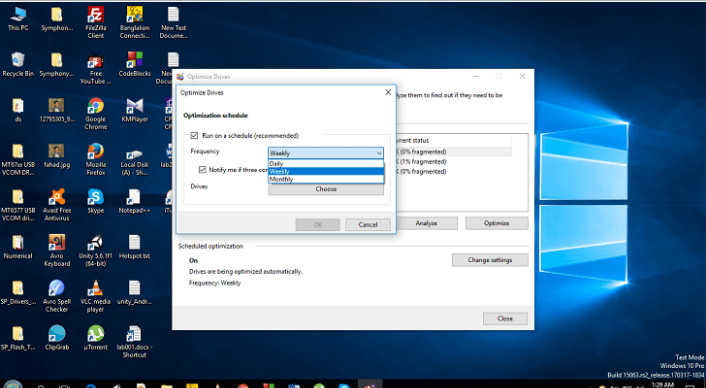
Không làm bất kỳ tác vụ nào khác trong quá trình chống phân mảnh
Chống phân mảnh là một quá trình phức tạp. Bạn có thể dễ dàng hiểu nhiệm vụ khó khăn như thế nào. Vị trí của các phần của tệp được chống phân mảnh. Vì vậy, bạn không nên sử dụng máy tính của mình trong quá trình làm việc. Sẽ mất nhiều thời gian, có thể mất qua đêm để hoàn thành quy trình. Vì vậy, bạn nên chọn một thời điểm thích hợp mà bạn sẽ không cần sử dụng máy tính.
Phần mềm chống phân mảnh ổ cứng tốt nhất
Mặc dù chống phân mảnh là một nhiệm vụ dễ dàng, nhưng nó không xảy ra tự động bởi hệ thống windows khi bạn tải một tệp lớn hoặc mở một phần mềm hoặc trò chơi lớn. Một lần nữa, có nhiều người không thích làm thủ công. Có rất nhiều phần mềm chống phân mảnh của bên thứ ba để họ hoàn thành công việc một cách hoàn hảo. Trong số đó, chúng tôi đã chọn phần mềm tốt nhất cho bạn.
Defraggler
Trong số tất cả các phần mềm, phần mềm Defraggler của Piriform là tốt nhất. Nó có thể chống phân mảnh một tệp hoặc thư mục cụ thể rất hiệu quả. Bạn có thể chọn một tệp hoặc thư mục lớn để chống phân mảnh.
Nó cũng làm sạch bean tái chế trước khi chống phân mảnh, có thể kiểm tra lỗi trình điều khiển. Bạn có thể tải xuống Defraggler từ liên kết này ( https://www.piriform.com/defraggler ). Nó miễn phí và có sẵn phiên bản chuyên nghiệp.
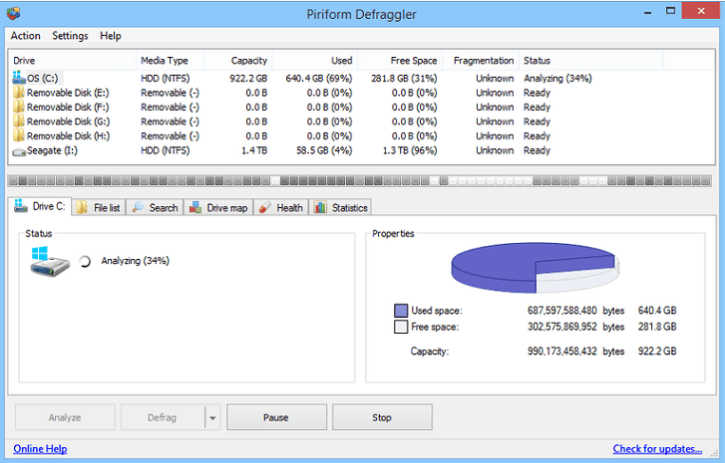
Auslogics Disk Defrag
Công cụ Defraggler này có thể làm được nhiều điều tốt hơn. Nó tối ưu hóa hệ thống tệp của bạn để đọc và ghi nhanh hơn. Phần mềm này hiển thị danh sách các tệp bị phân mảnh trong đó nhiều phần mềm khác hiển thị toàn bộ đĩa không hiệu quả. Nó cũng có thể chống phân mảnh một tập tin. Công cụ này sẽ tự động chống phân mảnh ổ cứng của bạn khi Pc không hoạt động.
Bạn có thể tải xuống phần mềm từ liên kết này ( https://www.auslogics.com/en/software/disk-defrag/ ). Phần mềm này hoàn toàn miễn phí.
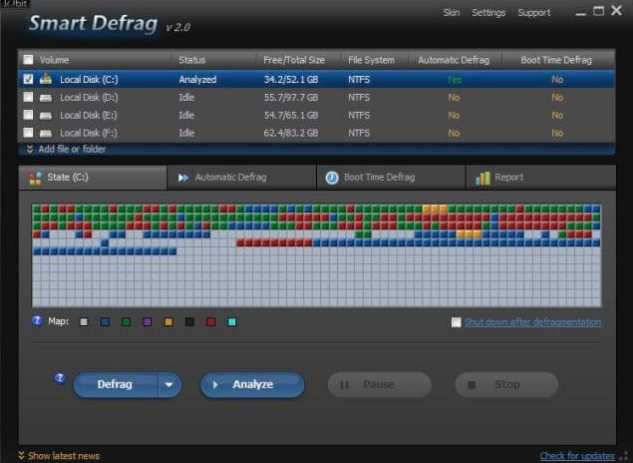
Smart Defrag
Phần mềm chống phân mảnh thông minh có một số cài đặt nâng cao. Về khả năng chống phân mảnh tự động, công cụ này có thể làm tốt hơn. Công cụ này loại bỏ các tệp rác khỏi hệ thống của bạn. Nó cũng xóa các tệp bộ nhớ cache.
Nó có thể chạy chống phân mảnh theo lịch trình. Nó cũng có thể sử dụng thời gian khởi động chống phân mảnh các tệp bị khóa.
Bạn có thể tải xuống phần mềm này từ liên kết này ( https://www.iobit.com/en/iobitsmartdefrag.php ). Có một phiên bản miễn phí của công cụ này.
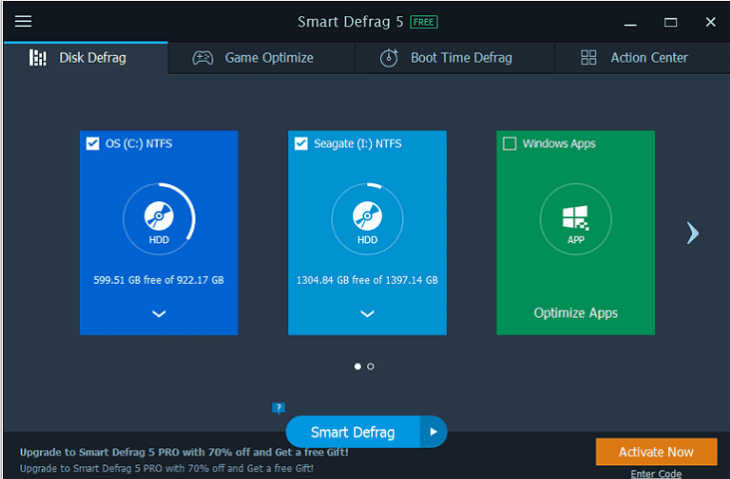
Puran Defrag
Nó có một trình tối ưu hóa tùy chỉnh được gọi là Puran Intelligent Optimizer. Để tăng tốc độ truy cập vào các tệp chung, nó sẽ di chuyển các tệp đó ra rìa ngoài của đĩa.
Nó cũng có thể chống phân mảnh tệp và thư mục. Nó cũng có thể thực hiện xóa trước khi bắt đầu chống phân mảnh.
Nó có một số tùy chọn lịch trình theo cách thực hiện chống phân mảnh trong tương lai.
Nhưng nó cố gắng cài đặt các chương trình bổ sung trong hệ thống của bạn trong quá trình thiết lập mà tôi không thích.
Bạn có thể tải xuống phần mềm này từ liên kết này ( http://www.puransoftware.com/Puran-Defrag-Download.html ). Đó là phần mềm miễn phí.
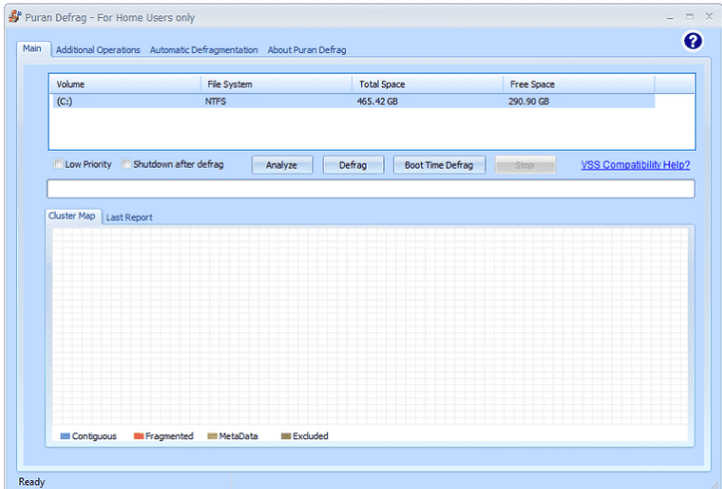
Disk Speedup
Đây là phần mềm miễn phí có thể chống phân mảnh ổ cứng đầy đủ cũng như các tệp và thư mục riêng lẻ. Nó có thể chạy chống phân mảnh tự động trong trạng thái nhàn rỗi của Pc của bạn.
Nó có một số cài đặt đặc biệt. Giả sử bạn không muốn chống phân mảnh các tệp có kích thước nhỏ hơn 10Mb. Bạn có thể làm điều này từ cài đặt. Bạn có thể chọn để di chuyển các tệp hoặc thư mục hoặc chương trình lớn ra rìa ngoài của đĩa.
Nhưng nó có thể cố gắng cài đặt các chương trình khác trong quá trình thiết lập. Bạn có thể bỏ chọn bất cứ thứ gì bạn không thích.
Bạn có thể tải xuống phần mềm này từ liên kết này ( https://www.gamplesoft.com/disk-speedup/download/ ). Đó là phần mềm miễn phí.
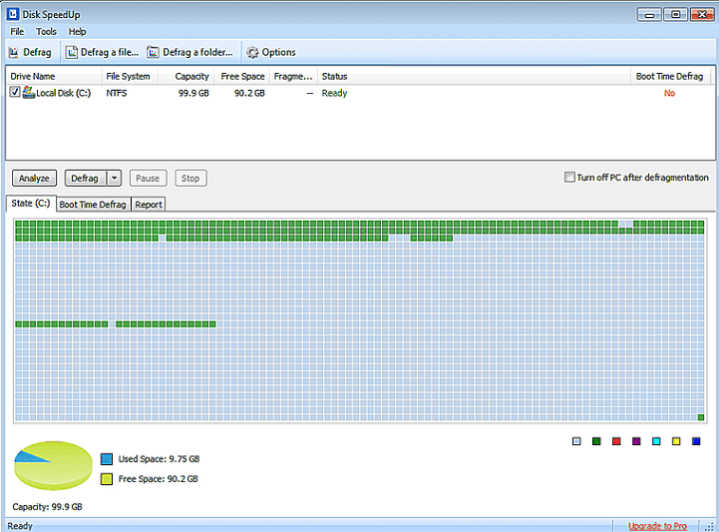
Những lời khuyên về an toàn khi chống phân mảnh ổ cứng
Chống phân mảnh ổ cứng là một nhiệm vụ phức tạp. Vì vậy, cần có thời gian để hoàn thành việc chống phân mảnh. Bạn nên thực hiện một số biện pháp phòng ngừa trước và trong khi chống phân mảnh.
Trước khi chống phân mảnh, bạn nên kiểm tra xem ổ cứng của mình có khỏe không. Điều đó có nghĩa là trước đây nó không gặp vấn đề gì trong việc đọc và ghi dữ liệu. Bạn có thể kiểm tra tình trạng ổ cứng của mình thông qua một số phần mềm.
Trước khi bắt đầu chống phân mảnh, bạn nên lưu trữ các tệp, hình ảnh, video quan trọng của mình trong một thiết bị lưu trữ bổ sung. Bởi vì tất cả các thiết bị điện tử có thể bị tổn hại bất cứ lúc nào.
Nhiều phần mềm cố gắng cài đặt các chương trình bổ sung trong quá trình thiết lập. Bạn nên bỏ chọn tất cả chúng.
Trước khi bắt đầu, bạn nên dọn dẹp PC của mình để các tập tin rác, tập tin bộ nhớ đệm được loại bỏ trước khi thực hiện chống phân mảnh.
Tổng hợp
Sau khi đọc toàn bộ bài viết, tôi hy vọng bây giờ bạn đã biết cách chống phân mảnh ổ cứng và các vấn đề liên quan.
Bài viết này có hữu ích với bạn không?
Có
Không

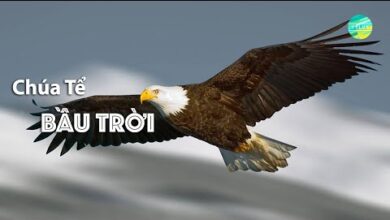
![[TaiMienPhi.Vn] Cách đổi số thành chữ trong Excel bằng VnTools, CÓ VIDEO HD, 2010, 201](https://vuongquocdongu.com/wp-content/uploads/2021/10/doi-so-thanh-chu-trong-excel-390x220.jpg)